Partisi Clone adalah proses untuk membuat salinan persis dari satu partisi ke partisi lain atau hard drive. Hal ini memungkinkan Anda untuk menyalin apapun termasuk Windows, program, file, dan pengaturan. Dengan kata lain, partisi clone adalah untuk cadangan , menyalin , clone , bergerak atau bermigrasi dari partisi / disk untuk yang baru tua, sehingga partisi clone dapat melindungi kehilangan data Anda dari kesalahan program atau kecelakaan.
Biasanya ketika orang membeli hard drive baru dan ingin meng-upgrade komputer, mereka akan memilih untuk menyalin partisi karena mereka tidak ingin menginstal ulang semua program mereka sering menggunakan, dan menyimpan banyak waktu oleh hanya kloning dan hanya perlu menginstal hard disk baru ke dalam komputer.
Cara Copy Partisi untuk mem-partisi / Hard Drive?
The Clone Genius di Wondershare WinSuite 2012 menggunakan teknik yang aman dan dapat diandalkan untuk backup sistem operasi dan isi hard disk ke lain hard drive baru atau partisi. apa lagi, itu juga memiliki fungsi seperti backup dan restore file, folder, partisi atau disk, dll
Dapatkan Wondershare WinSuite 2012 di sini
Jalankan pada program di komputer dan masuk ke menu "Disk Management", di mana Anda bisa mendapatkan Genius Clone. Kemudian pilih "Clone Satu Partisi" untuk melanjutkan.
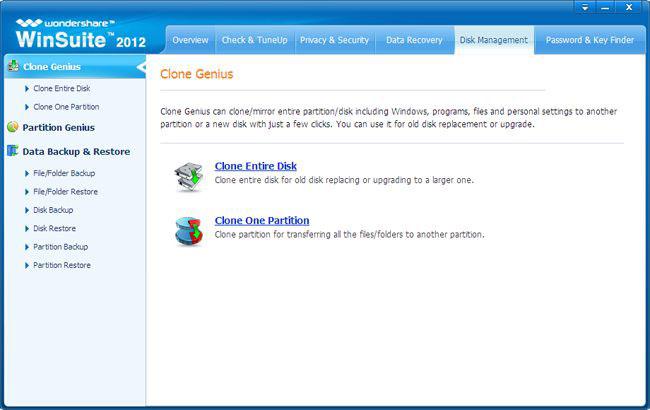
Langkah 1: Pilih partisi sumber
Pilih partisi sumber dari daftar yang ingin Anda clone. Di sini kita pilih untuk menyalin Local Disk (E :), dan klik "Next".
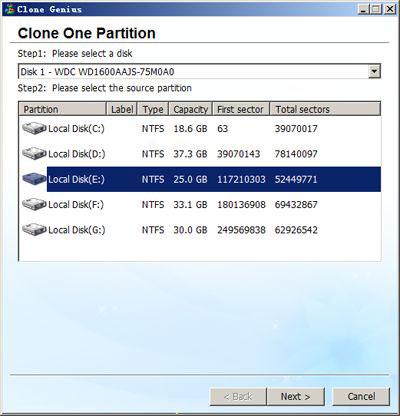
Langkah 2: Pilih partisi tujuan
Kemudian pilih partisi tujuan untuk backup partisi ke yang sama atau disk lain, dan klik "Next". Jika Anda ingin mengkloning partisi ke disk lain, pilih dari daftar drop-down pada Langkah 1.
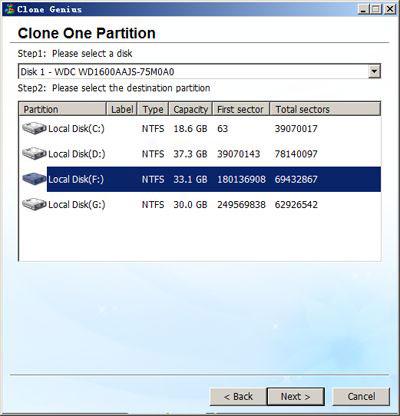
Langkah 3: partisi Clone
Sebelum kloning, itu akan muncul perhatian untuk mengingatkan Anda bahwa semua data dalam partisi target yang dipilih akan ditimpa. Jika Anda mengkonfirmasi untuk mengkloning, Klik "Ya", dan mulai menyalin partisi.
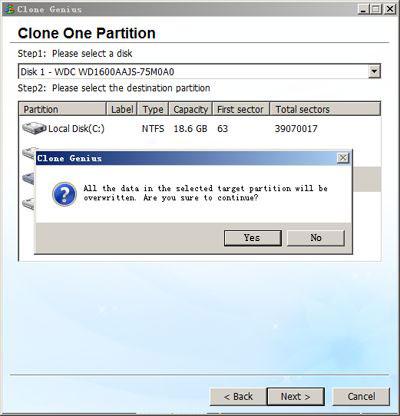
Tunggu saja beberapa detik untuk kemajuan kloning.
Catatan:
1. Disk harus memiliki tidak kurang dari dua partisi.
2. Kapasitas partisi tujuan sama dengan atau lebih besar dari sumber seseorang.
3. Setelah selesai, jika disk yang Anda kloning berisi partisi Windows, sangat dianjurkan untuk mematikan komputer dan menghapus disk yang tidak Anda butuhkan, kemudian reboot komputer Anda, dan Anda dapat membuatnya menjadi Windows.
nkebi
- Naghachi nkebi File +
-
- Weghachi furu efu nkebi
- Naghachi faịlụ site Raw nkebi
- Samsung Recovery nkebi
- USB nkebi Recvoery
- nkebi Recovery
- Vista nkebi Recvoery
- Naghachi-ehichapụ Partiton
- jikọrọ ọnụ nkebi
- mmepụta oyiri nkebi
- Ghara ịdị irè nkebi Isiokwu
- Gbasaa nkebi
- Ehichapụ nkebi na Win10
- Mepụta nkebi na Win10 / MAC
- Weghachi nkebi File
- Mac nkebi Recovery
- Jikọrọ ọnụ nkebi na Win10
- GPT nkebi
- Naghachi data si Ị nkebi






